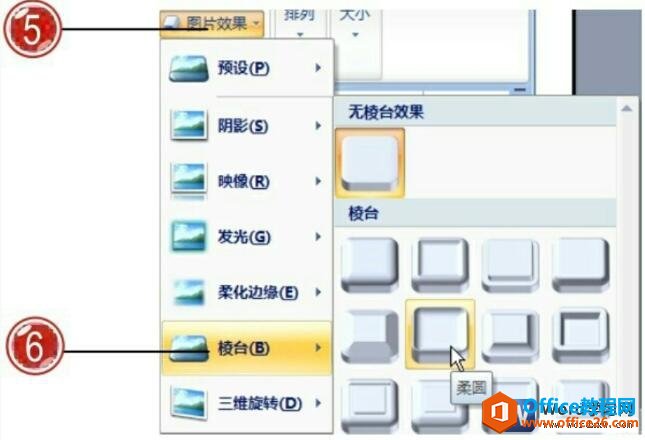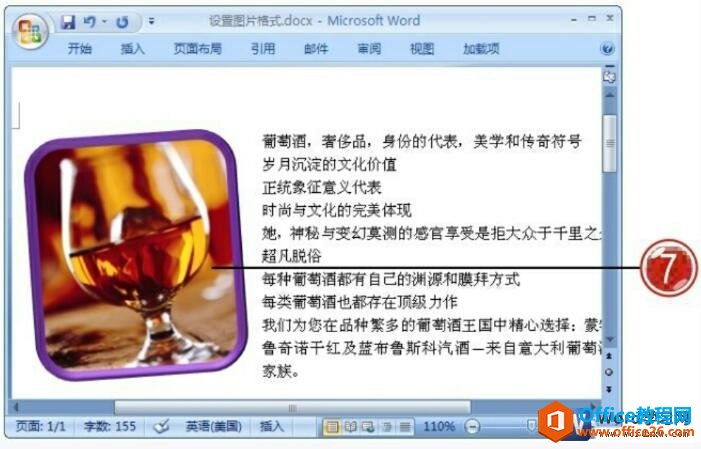-
word 如何设置图片样式
-
我们在word中插入图片以后,如果图片比较单调,我们可以对插入的图片设置图片样式效果,如图片的形状、图片边框及图片效果等,word2007设置图片样式的操作设置方法如下:
1、选中word文档中的图片,在图片工具“格式”选项卡下单击“图片样式”列表框中的“复杂框架,黑色”选项;

图1
2、单击“图片样式”组中的“图片形状”按钮,在展开的列表中单击“圆角矩形”选项;

图2
3、单击“图片样式”组中的“图片边框”按钮;
4、在展开的列表中单击“紫色”选项;

图3
5、单击“图片样式”组中的“图片效果”按钮;
6、在展开的列表中单击“棱台”选项,在级联列表中单击“柔圆”选项;

图4
7、设置后的图片效果。

图5
如果我们插入的图片过大,则会加大文档的容量,此时我们可以将图片进行压缩处理,单击“格式”选项卡下“调整”组中的“压缩图片”按钮进行操作设置即可。
© 版权声明
文章版权归作者所有,未经允许请勿转载。
THE END